• Abgelegt bei: Fehlerbehebung beim Computer • Bewährte Lösungen
"Plötzlich bekam ich einen Laufzeitfehler 217 Internet Explorer. Mein IE 7 funktionierte einwandfrei, aber die Aktualisierung des IE hat einen Internet Explorer 8-Laufzeitfehler verursacht. Ich habe im ganzen Internet nach Lösungen gesucht, aber keine davon war verständlich. Bitte helfen Sie!"
Haben Sie das gleiche Laufzeitfehlerproblem mit Ihrem Internet Explorer? Können Sie deshalb auf keiner Website surfen? Kein Grund zur Sorge, denn Sie können das Problem beheben.
Der Laufzeitfehler des Internet Explorer 8 tritt bei der Mehrheit der Benutzer auf. Er stört nicht nur das Surfen, sondern verursacht auch Probleme beim Herunterladen. Allerdings wird dieser Artikel helfen Ihnen mit schnellen Lösungen für IE-Laufzeitfehler loszuwerden.
Unterscheiden Sie verschiedene Arten von Laufzeitfehlern
Bevor Sie lernen, wie man Fehler im Internet Explorer behebt und den Laufzeitfehler behebt, müssen Sie den Laufzeitfehler verstehen. Wenn Sie wissen, was Laufzeitfehler sind und welche Arten von Fehlern es gibt, können Sie herausfinden, welche Lösung unter welchen Bedingungen angemessen ist.
1. Was ist ein Laufzeitfehler?
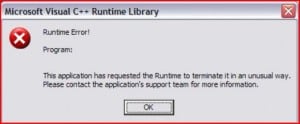
Ein Laufzeitfehler tritt auf, wenn ein Programm während seiner Ausführung einen Fehler feststellt. Dies geschieht in der Regel, wenn die Programmtester den Fehler nicht finden. Diese kleinen Fehler können Probleme verursachen, wenn das Programm läuft. Es kann viele Ursachen geben, die zu dem Laufzeitfehler beitragen können.
Folglich stoppt ein Laufzeitfehler die Programmausführung und kann sogar zu erheblichen Fehlern führen. Diese Folgen können Datenverluste oder beschädigte Dateien sein. Diese Folgen können Datenverluste oder beschädigte Dateien sein.
2. Verschiedene Laufzeitfehler und ihre Ursachen
Jetzt wissen Sie, was ein Laufzeitfehler ist. Lassen Sie uns nun einige Arten von Laufzeitfehlern und ihre Ursachen diskutieren und aufschreiben:
- Unzulässiger Funktionsaufruf - Ein häufiger Laufzeitfehler, der in Ihrer Windows-Version auftreten kann, ist ein Programm, das illegale Funktionsaufrufe tätigt. Das passiert, wenn das Programm, das Sie ausführen, versucht, auf eine Funktion zuzugreifen oder sie aufzurufen, die es nicht aufrufen darf. Ein illegaler Funktionsaufruf ist auf eine fehlerhafte Programmierlogik und das Versäumnis, Codes zu testen, zurückzuführen.
- Überlauf - Ein weiterer Laufzeitfehler in Windows, der auftritt, ist der Überlauf. Von einem Überlauf spricht man, wenn ein Computerprogramm mit einem viel größeren Wert umgehen muss, z. B. wenn es versucht, eine Zahl in einer Variablen zu speichern, die für einen kleineren Wert gedacht ist. Um dieses Konzept einfacher zu verstehen, denken Sie an die Zugabe von 5 Litern Wasser in ein Gefäß, das nur 2 Liter fassen kann - das Ergebnis ist ein Überlauf!
- Out of Memory - Ihre Computerprogramme laufen, indem sie Speicherplatz im Hauptspeicher belegen. Angenommen, sie benötigen mehr Speicherplatz als Ihr aktueller Hauptspeicher. In diesem Fall werden Ihre Programme wahrscheinlich abstürzen und einen Laufzeitfehler auslösen.
- Division durch Null - Wenn Sie versuchen, ein Programm auszuführen, das eine Logik enthält, in der eine Division durch Null vorkommt, wird es einen Laufzeitfehler auslösen. Ein Fehler bei der Division durch Null ist auch auf unfähige Software-Tester zurückzuführen.
- Type Mismatch - Dies ist ein weiterer Fehler, der in der Windows-Version auftritt. Ein Laufzeitfehler aufgrund einer Typinkongruenz tritt auf, wenn Ihr Programm versucht, einen ungültigen Werttyp zu speichern. Sie versuchen zum Beispiel, einen Zahlenwert in Ihr Namensfeld einzugeben. Wenn das Programm nicht über eine Ausnahmebehandlung verfügt, kommt es zu einem Fehler durch eine Fehlanpassung des Typs.
- Fehlende DLL-Dateien - In Windows-Betriebssystemen sind DLL-Dateien erforderlich, damit das Programm ausgeführt werden kann. Wenn eine der erforderlichen DLL-Dateien fehlt oder beschädigt ist, wird das Programm Laufzeitfehler auslösen. DLL-Datei Problem erscheint in der Regel, wenn Sie ein neues Programm, das die aktuelle DLL-Pakete eines bestehenden Programms in Ihrem Computer-System gestört hat installieren.
- Datei nicht gefunden - Ein Programm läuft mit einer Kombination aus mehreren anderen Dateien. Diese Dateien können ein beliebiges Format oder einen beliebigen Typ haben, in der Regel handelt es sich um Bibliotheksdateien. Wenn diese Dateien fehlen oder beschädigt sind und das Programm sie nicht finden kann, gibt es während der Ausführung einen Laufzeitfehler aus.
Dies sind nur einige Arten von Laufzeitfehlern, die bei Windows-Benutzern häufig auftreten. Aber diese Laufzeitfehler sind nicht auf diese Liste beschränkt; es gibt noch eine Menge anderer Laufzeitfehler.
Internet Explorer Laufzeitfehler beheben
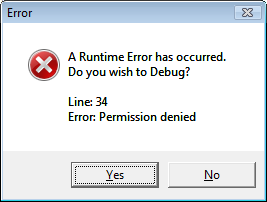
Der Laufzeitfehler des Internet Explorers beim Surfen im Internet ist sehr ärgerlich. Die gute Nachricht ist, dass Sie es selbst reparieren können. Die folgenden Methoden können Ihnen helfen, diesen Laufzeitfehler zu beheben; Sie können jedoch die für Sie relevanten Methoden anwenden. In diesem Artikel erfahren Sie die besten Methoden, mit denen Sie den Laufzeitfehler leicht beheben können.
Skript-Debugging deaktivieren, um Internet Explorer-Laufzeitfehler zu beheben
Einer der einfachsten Wege, den Laufzeitfehler in Ihrem Internet Explorer zu entfernen, ist die Deaktivierung seiner Skripte und Laufzeitfehler. Um diese Einstellungen für Ihren Internet Explorer zu konfigurieren, führen Sie die folgenden Schritte aus:
Schritt 1: Starten Sie Ihren Internet-Explorer.
Schritt 2: ählen Sie Optionen aus Werkzeuge in Ihrem Internet Explorer. (Sie können Werkzeuge als Zahnradsymbol in Ihrem Internet Explorer sehen)
Schritt 3: Wählen Sie die Registerkarte Erweitert.
Schritt 4: Markieren Sie "Skriptdebugging deaktivieren" in der angezeigten Liste.
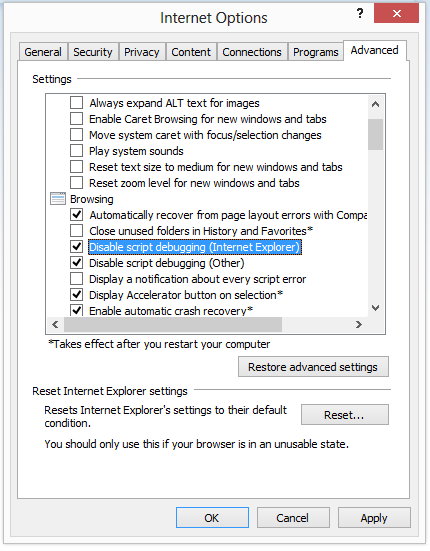
Schritt 5: Deaktivieren Sie die Option "Benachrichtigung über jeden Skriptfehler anzeigen" im angezeigten erweiterten Menü.
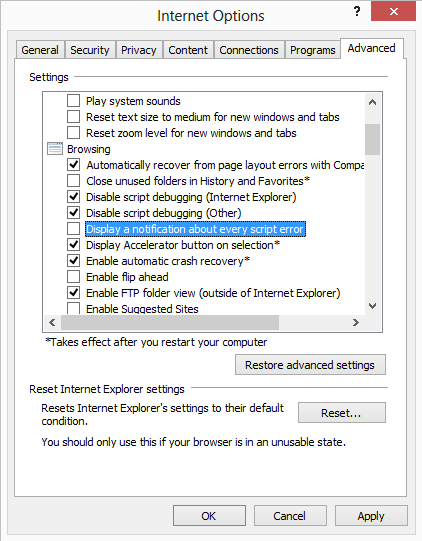
Schritt 6: Klicken Sie auf die Schaltfläche Einstellungen übernehmen.
Schritt 7: Klicken Sie auf die Schaltfläche OK.
Nachdem Sie die Skripte und Benachrichtigungen deaktiviert haben, werden Sie die Laufzeitfehler in Ihrem Internet Explorer nicht mehr sehen.
Verwenden einer Registry Cleaner Software zur Behebung des Internet Explorer Laufzeitfehlers
In Windows gibt es die Windows-Registrierung, die sich mit jeder Komponente Ihres Systems befasst. Die meisten Laufzeitfehler können durch einfache Konfiguration der Registrierung behoben werden. Um Ihren Internet Explorer Laufzeitfehler zu lösen, können Sie Registry Editor Software verwenden.
Um den Laufzeitfehler des Internet Explorers mit CCleaner zu beheben, der Ihre Registrierungseinstellungen korrigiert, folgen Sie den unten stehenden Schritten:
Schritt 1: Laden Sie CCleaner Free von der offiziellen Website herunter.
Schritt 2: Installieren Sie CCleaner Free.
Schritt 3: Starten Sie CCleaner Free und klicken Sie auf die Schaltfläche Cleaner starten.
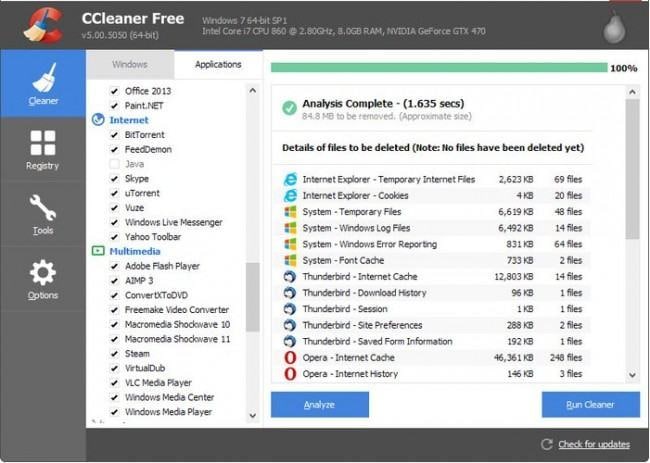
CCleaner wird einige Zeit brauchen, um die fehlenden und beschädigten Registrierungseinstellungen zu reparieren. Überprüfen Sie anschließend Ihren Internet Explorer, um festzustellen, ob das Problem weiterhin besteht oder nicht.
Zurücksetzen zur Behebung des Internet Explorer-Laufzeitfehlers
Manchmal genügt es, den Internet-Explorer zurückzusetzen, um den Laufzeitfehler zu beheben. Führen Sie die folgenden Schritte aus, um Ihren Internet Explorer zurückzusetzen.
Schritt 1: Starten Sie Ihren Internet-Explorer.
Schritt 2: Wählen Sie Optionen aus Werkzeuge in Ihrem Internet Explorer. (Sie können Werkzeuge als Zahnradsymbol in Ihrem Internet Explorer sehen)
Schritt 3: Wählen Sie die Registerkarte Erweitert.
Schritt 4: Click the Reset button in the Reset Internet Explorer Settings.
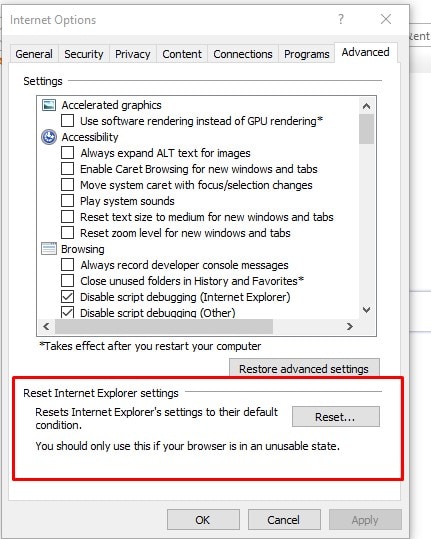
Schritt 5: Warten Sie, bis der Vorgang abgeschlossen ist.
Schritt 6: Klicken Sie auf die Schaltfläche Einstellungen übernehmen.
Schritt 7: Klicken Sie auf die Schaltfläche OK.
Schritt 8: Starten Sie Ihren PC neu.
Sobald Ihr System nach dem Neustart geladen ist, überprüfen Sie Ihren Internet Explorer, um zu sehen, ob der Laufzeitfehler verschwunden ist oder nicht.
Verwendung von Antivirus-Software zur Behebung von Laufzeitfehlern in Windows
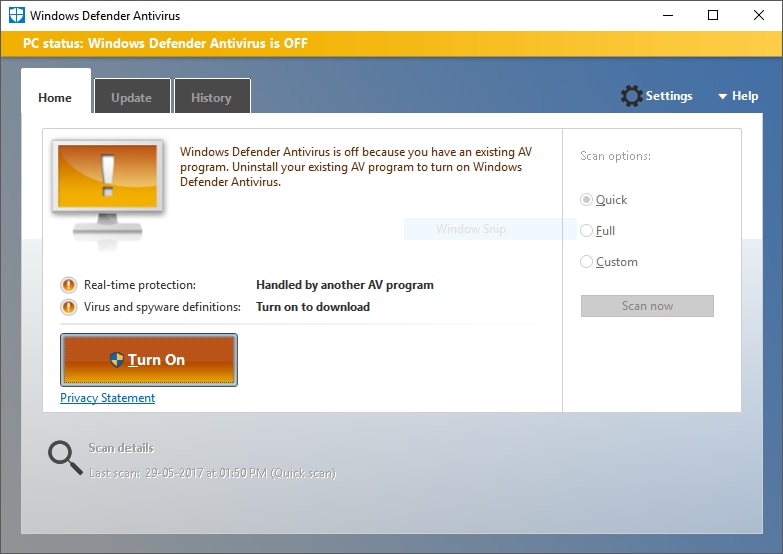
In der Art der Laufzeitfehler, haben Sie verschiedene Gründe, die die Laufzeitfehler verursachen gesehen. Einige Laufzeitfehler betrafen logische Fehler, Überlaufbedingungen und sogar nicht übereinstimmende Typen.
Auch wenn einige Programme zu 100 % korrekt sind, können sie dennoch Fehlkonfigurationen und fehlerhafte Einstellungen aufweisen, die einen Laufzeitfehler verursachen können. So kann beispielsweise ein Virus oder eine Malware dem laufenden Programm eine Null-Division hinzufügen, was zu einem Laufzeitfehler führt.
Um mit solchen Situationen umzugehen, in denen Malware und Viren die Ursache für Laufzeitfehler sind. Es wäre hilfreich, wenn Sie sich an eine zuverlässige Antiviren-Software wenden würden. Wenn Sie bereits ein solches Programm haben, versuchen Sie es mit einer Tiefenprüfung, um den Virus von Ihrem Computer zu entfernen. Das Entfernen des Virus wird Ihnen letztendlich helfen, Laufzeitviren loszuwerden.
Weitere Informationen - Tipps zur Prävention und Erholung
1. Tipps zur Vermeidung von Laufzeitfehlern in der Zukunft
Wenn Sie Ihren Internet Explore-Laufzeitfehler beheben konnten, dann ist das eine gute Sache. Aber, um diese lästigen Laufzeitfehler wieder zu vermeiden, gibt es ein paar Ansätze, die Sie verwenden können, um sich von schweren Schäden aus Ihrem Internet Explorer Laufzeitfehler zu speichern.
Beachten Sie die folgenden Tipps:
- Besuchen Sie nur vertrauenswürdige Websites - Wenn Sie im Internet surfen, achten Sie darauf, dass Sie nicht jede Website besuchen, die Sie sehen. Führen Sie immer einen integrierten Antiviren-Scanner aus, um zu prüfen, ob die Website sicher genug ist, um sie zu besuchen. Am besten besuchen Sie eine Website, die HTTPS (sicheres Protokoll) unterstützt, da nicht vertrauenswürdige Websites Skripte enthalten, die Laufzeitfehler verursachen können.
- Lassen Sie häufig einen Antivirenscan laufen -- Ein proaktiver Ansatz ist besser als ein reaktiver Ansatz. Wenn Sie Ihr Antivirenprogramm häufig ausführen, können Sie Viren und Malware abtöten, die Ihren Computer beschädigen und Laufzeitfehler verursachen können. Es gibt in Ihrer Antiviren-Software Optionen, die in regelmäßigen Abständen ausgeführt werden. Stellen Sie sicher, dass Sie diese Option konfigurieren.
- Informationssicherungen erstellen - Auch ein Laufzeitfehler kann zu Informations- und Datenverlusten auf Ihrem Computer führen. Ein solcher Verlust kann vermieden werden, wenn Sie sich für automatische Sicherungsoptionen entscheiden oder Ihre Daten regelmäßig sichern. Auf diese Weise können Sie, selbst wenn die Informationen verloren gegangen sind, Ihre Sicherung wiederherstellen, nachdem Sie den Laufzeitfehler behoben haben.
- Installieren und Ausführen von vertrauenswürdigen Programmen - Mit Internet Explorer, andere Programme in Ihrem Windows, die Sie vielleicht nicht wissen, sind die Ursache der Laufzeitfehler der verschiedenen Arten. Um Laufzeitfehler durch diese Programme zu vermeiden, sollten Sie nur vertrauenswürdige Anwendungen installieren und ausführen. Sie können mit Hilfe Ihrer Antiviren-Software feststellen, ob eine Programm-Setup-Datei vertrauenswürdig ist oder nicht.
- Registrierungsreiniger verwenden - Ein Registrierungsreiniger kann viel für Ihren Computer bewirken. Es kann mit ungültigen Registrierungskonfigurationen umgehen, die Laufzeitfehler verursachen können. Abgesehen von diesen Problemen kann ein Registrierungsreiniger Ihnen auch helfen, Speicherplatz auf Ihrem Computer zu sparen und freizugeben.
Dies sind einige der Tipps, die Sie befolgen können, um Laufzeitfehler in Zukunft zu vermeiden.
2. Umgang mit Datenverlusten aufgrund von Laufzeitfehlern
Die oben genannten Tipps können dazu beitragen, künftige Laufzeitfehler zu vermeiden. Aber wenn Sie Ihre Daten aufgrund von Laufzeitfehlern bereits verloren haben, dann können Sie sie auch ohne Backup wiederherstellen.
Es gibt viele Möglichkeiten, wie Sie Ihre Daten wiederherstellen können. Am einfachsten ist es jedoch, ein automatisches Datenrettungsprogramm zu verwenden. Ein automatisiertes Datenwiederherstellungstool ist hilfreich, da es wenig bis gar keine Kenntnisse des Benutzers erfordert. Sie können den Vorgang der Informations- und Datenwiederherstellung selbst durchführen.
Das beste Datenwiederherstellungstool auf dem Markt ist Wondershare Recoverit Datenwiederherstellungssoftware. Im Lieferumfang sind 100 MB der kostenlosen Testversion enthalten, mit der Sie Ihre Daten in nur 3 Schritten wiederherstellen können. Was es so empfehlenswert macht, ist seine Fähigkeit, Daten fast jeder Art wiederherzustellen. Sie können damit Audio-, Text- und Videodaten und sogar beschädigte Daten wiederherstellen.
Video-Anleitung: Gelöschte Dateien auf Windows-Computern leicht wiederherstellen
Fazit
Der Laufzeitfehler des Internet Explorers erzeugt beim Surfen eine Vielzahl von Pop-ups. Diese Pop-up-Fenster sind für den Computerbenutzer äußerst lästig.
Es gibt zwar noch eine ganze Reihe anderer Laufzeitfehler in Windows, aber wir können mit ihnen umgehen. Praktiken wie bessere Softwaretests, die Verwendung von Registrierungsreinigern und der Einsatz geeigneter Antivirensoftware können helfen, Laufzeitfehler zu vermeiden.
Das Beste, was Sie bei einem Laufzeitfehler des Internet Explorers tun können, nachdem Sie einen Registrierungsreiniger und ein Antivirenprogramm ausgeführt haben, ist, den Internet Explorer zurückzusetzen. Das Zurücksetzen des Internet Explorers behebt Ihr Problem in fast allen Fällen.
Computer-Fehlerbehebung
- Win Systemabsturz
- BIOS-Passwort knacken
- Die Shift-Taste funktioniert nicht
- Zugriff verweigert-Fehler unter Windows beheben
- "Ntoskrnl.exe"-Fehler beheben
- MBR Fehlermeldung 1, 2 und 3 lösen
- Windows-Tipps
- Windows 10 mithilfe der Eingabeaufforderung reparieren
- Überhitzungsproblemen lösen
- Windows 10 startet nicht mehr
- Was ist Windows PE
- Bootfähiges USB-Laufwerk für Windows PE ersllten
- Computer-Probleme
- RunDLL-Fehler beheben
- "Hard Disk 3F0" auf HP-Systemen
- Administrator-Kennwort entfernen
- Beschädigte BOOTMGR Abbildung
- Administrator-Kennwort entfernen
- "Unmountable Boot Volume" beheben
- Blauer Bildschirm-Fehler




Classen Becker
chief Editor